6 Apps för att bli av med irriterande annonser på din Android-enhet
Inte varje annons du ser på din Android-enhet är irriterande. Du kan faktiskt vara intresserad av en annons eller två som du stöter på, men vissa appar tar bara saker för långt. De bombarderar dig med innehåll du är inte ens lite intresserad av. Vad kan du göra?
Det finns Android-appar som fungerar för att få dessa annonser från din telefon. På så sätt kan du spendera din tid på vad som verkligen intresserar dig.
1. Gratis AdBlocker Browser

Gratis AdBlocker Browser är en helt gratis och effektiv annonsblockerare. Det är mycket enkelt att använda eftersom det blockerar annonser så fort du börjar använda det. Om du vill se själv att webbläsaren blockerar annonser klickar du på Shield-ikonen och i nedre vänstra hörnet kan du se hur många annonser appen har blockerat.

Webbläsaren kan också blockera banners, videoannonser och popup-fönster. Förutom att hålla bort annonserna skyddar det dig också mot faror som phishing, skadlig kod, virus och annat. Denna app är också batterivänlig, så du behöver inte oroa dig för batteridrivenhet.
2. Blockera popup-annonser, annonser och annonsannonsering på Chrome
Popup-annonser kan visas i det sämsta möjliga ögonblicket. Om du använder standard Chrome-webbläsaren på din Android-telefon kan du enkelt få den att inaktivera popup-annonser. Starta webbläsaren, tryck på de tre punkterna och tryck på Inställningar.

Bläddra ner tills du ser Popup-fönster och välj det. Slå på den och knappen ska bli blå. Alternativet Annonser är också nära popup-alternativet, så du kan också ändra den här.
Om du vill inaktivera annonsannonseringen går du till enhetens inställningar -> Google -> Annonser och stänger av alternativet. Det kommer att vara på som standard om du inte har stängt av det redan.
Relaterat : Hur blockera annonser på Android utan att rota din telefon
3. Brave Browser
Brave Browser erbjuder en spårningsfunktion som håller dig säker. Om du av någon anledning vill spåras kan funktionen enkelt aktiveras genom att knacka på den orange lejonikonen längst upp.

Under Individuella kontroller kan du antingen aktivera eller inaktivera funktionen "Blockera annonser och spårning". Så länge du är där kan du också ändra inställningarna för HTTPS Överallt, Blockera tredjepartskakor, Blockera skript och Fingeravtryckssäkerhet.
4. Webguard
Webguard är en app som blockerar annonserna i webbläsaren du använder för närvarande. Du behöver inte byta till en annan webbläsare för att kunna gå utan reklam eftersom det fungerade bra med Samsung Internet Browser, Firefox, Chrome, etc. Appen erbjuder också andra användbara funktioner som att ge dig en brandvägg, data kryptering och virusskydd. Root access är inte nödvändig.

Det har också avancerade funktioner där du kan göra saker som att blockera all data från tredjepartsprogram och ändra mobil webbläsare UA till skrivbordet. Appen varnar dig om att dessa alternativ är för avancerade användare.
5. AdBlock Plus för Samsung Internet

Chrome är uppenbarligen den mest använda webbläsaren, men det betyder inte att det inte finns användare som fortfarande använder Samsungs webbläsare. För att bli av med annonser på den specifika webbläsaren kan du räkna med Adblock Plus för Samsung Internet.
Appen tar dig automatiskt till enhetens inställningar där du måste aktivera annonsblockeringen. Om du går in i alternativet "Fler blockering" kan du inaktivera / aktivera alternativ som spårning av sociala medier och mer. I botten ser du också ett alternativ att lägga till en annan filterlista också.
6. Blockera annonser system-bred med DN66 APK
En metod som inte heller kommer att misslyckas när du blockerar annonser är DN66 APK. För att installera denna APK måste du aktivera okända källor på din Android-enhet. När du har knackat på länken bör du tas till F-Droid för att installera APK. Dra ner till paketet och klicka på alternativet som säger "ladda ner apk".

När det är klart att du installerar trycker du på meddelandet som visar att nedladdningen är klar. Tryck på "Installera" -knappen, och när appen startar ska du titta på appens huvudsida. Tryck på fliken Host och välj alternativet Adaway-värdar.

Tryck på skärmikonen för alternativet tills det ser ut som bilden ovan. Om du ser att skölden har en linje över den, betyder det att du måste trycka igen tills den fyller utan linjen. Tryck på uppdateringsikonen längst upp till höger och gå tillbaka till Start-fliken.
Tryck på Start-knappen längst ner och tryck på OK när popupen visas. Det är allt. Nu när du öppnar någon app eller webbplats i din favoritwebbläsare ser du inte längre dessa irriterande annonser. Glöm inte att gå tillbaka till inställningar och inaktivera okända källor.
Slutsats
Tack vare annonser kan du hitta saker du har tänkt köpa. Vem har inte stött på åtminstone några annonser som de faktiskt är intresserade av, eller hur? Men det finns tillfällen då dessa annonser blir för mycket. Tack vare dessa appar kan du äntligen besöka webbplatser utan att behöva titta på en enda annons.
Den här artikeln publicerades först i februari 2014 och uppdaterades i juni 2018.
Bildkredit: Man på kusten med sin smartphone med annonser blockerare av Georgejmclittle / Shutterstock


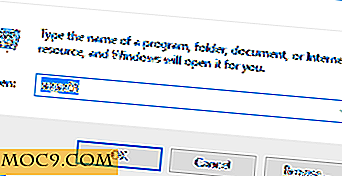

![Sök i din webbläsare från Spotlight [Mac]](http://moc9.com/img/brow-grant-access.jpg)


